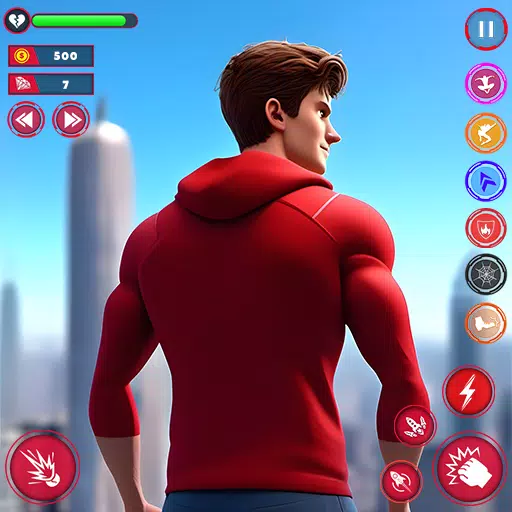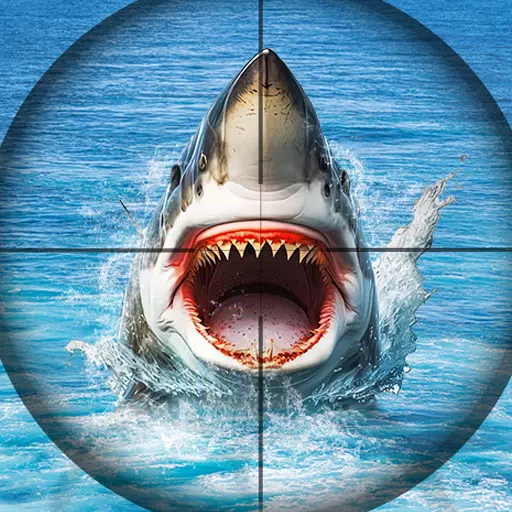Como consertar sua mira em Marvel Rivals
Marvel Rivals Temporada 0: Supere problemas de mira desativando a aceleração do mouse
Muitos jogadores de Marvel Rivals, enquanto aproveitam os diversos heróis e mapas do jogo, relataram inconsistências de mira, principalmente ao subir na escada do Jogo Competitivo. Este guia explica como resolver esse problema comum desativando a aceleração do mouse e a suavização da mira. Isso não é trapaça; é simplesmente ajustar uma configuração normalmente encontrada nas opções do jogo, mas ausente em Marvel Rivals.
Por que desativar a aceleração/suavização de mira do mouse?
Marvel Rivals o padrão é aceleração/suavização de mira do mouse ativada. Embora seja benéfico para usuários de controladores, muitos jogadores de teclado e mouse acham que isso dificulta a mira precisa, especialmente para tiros rápidos. Desativá-lo permite uma mira mais consistente e responsiva.
Como desativar a aceleração/suavização de mira do mouse (somente PC)
Isso requer a edição manual de um arquivo do jogo. Não se preocupe; isso não é modificação – você está apenas ajustando uma configuração.
Guia passo a passo:
-
Abra a caixa de diálogo Executar: Pressione a tecla R do Windows.
-
Navegue até o local do arquivo salvo: Cole o seguinte caminho na caixa de diálogo Executar, substituindo "YOURUSERNAMEHERE" pelo seu nome de usuário do Windows (encontrado navegando até Este PC > Windows > Usuários):
C:UsersYOURUSERNAMEHEREAppDataLocalMarvelSavedConfigWindows -
Abra o arquivo GameUserSettings: Pressione Enter. Localize o arquivo
GameUserSettings, clique com o botão direito e abra-o com o Bloco de Notas (ou seu editor de texto preferido). -
Adicione o código: No final do arquivo, adicione as seguintes linhas:
[/script/engine.inputsettings] bEnableMouseSmoothing=False bViewAccelerationEnabled=False bDisableMouseAcceleration=False RawMouseInputEnabled=1 -
Salvar e fechar: Salve as alterações e feche o Bloco de Notas. Agora você desativou a aceleração do mouse e a suavização da mira!

Seguindo essas etapas, você pode melhorar significativamente sua precisão de mira em Marvel Rivals e desfrutar de uma experiência de jogo mais competitiva.
-
1

O quebra-cabeça de Sakamoto se desenrola no Japão
Jan 27,2025
-
2

Surgir trello crossover e discórdia
Mar 16,2025
-
3

Slither, competir e superar seus oponentes no novo jogo Snaky Cat
Feb 26,2025
-
4

Roblox King Legacy: códigos de dezembro de 2024 (atualizados)
Dec 24,2024
-
5

Lista de camadas de caracteres abandonados ROBLOX (2025)
Feb 25,2025
-
6

Oitava era comemora 100.000 downloads com um evento de cofre da era limitado
Mar 17,2025
-
7

Os vencedores do Google Play Awards 2024 incluem Squad Busters, Honkai: Star Rail e muito mais
Jan 09,2025
-
8

O Select Quiz permite testar seu conhecimento em vários tópicos
Mar 17,2025
-
9

Roblox: Códigos DOORS (janeiro de 2025)
Jan 07,2025
-
10

Animal Crossing: Pocket Camp Completo - Onde Farmar Lanches
Jan 08,2025
-
Download

Magnet Hero
Ação / 45.6 MB
Atualizar: Feb 11,2025
-
Download

Bulma Adventure 2
Casual / 57.55M
Atualizar: Mar 09,2024
-
Download

!Ω Factorial Omega: My Dystopian Robot Girlfriend
Casual / 245.80M
Atualizar: Sep 10,2024
-
4
FrontLine II
-
5
ALLBLACK Ch.1
-
6
IDV - IMAIOS DICOM Viewer
-
7
Escape game Seaside La Jolla
-
8
Color of My Sound
-
9
beat banger
-
10
Mr.Billion: Idle Rich Tycoon